Como Exporter e-mail cPanel para PST?
Jackson Strong | Fevereiro 21st, 2024 | Email
Resumo: Você está procurando uma solução para exportar e-mail cPanel para arquivo PST. Então você pousou no lugar certo. Aqui, neste blog, iremos fornecer-lhe alguns dos métodos mais fáceis e simples para salvar e-mails do cPanel em .pst.
Leia este artigo na íntegra para conhecer todo o processo de download de sua caixa de correio cPanel para o arquivo PST do Outlook.
Como Exportar e-mail do cPanel para PST?
Nesta seção, discutiremos o melhor método manual para exportar e-mail cPanel para um arquivo .pst. Dividimos todo o processo de configuração do Outlook em duas etapas. Na primeira etapa você deve adicionar sua conta cPanel ao Outlook. Em seguida, na segunda etapa, exporte os e-mails do cPanel para um arquivo .pst.
Etapa 1. Adicionar conta cPanel ao MS Outlook
1. Abra o Outlook em seu sistema e vá para “Arquivo”.

2. Agora, clique em Adicionar conta.
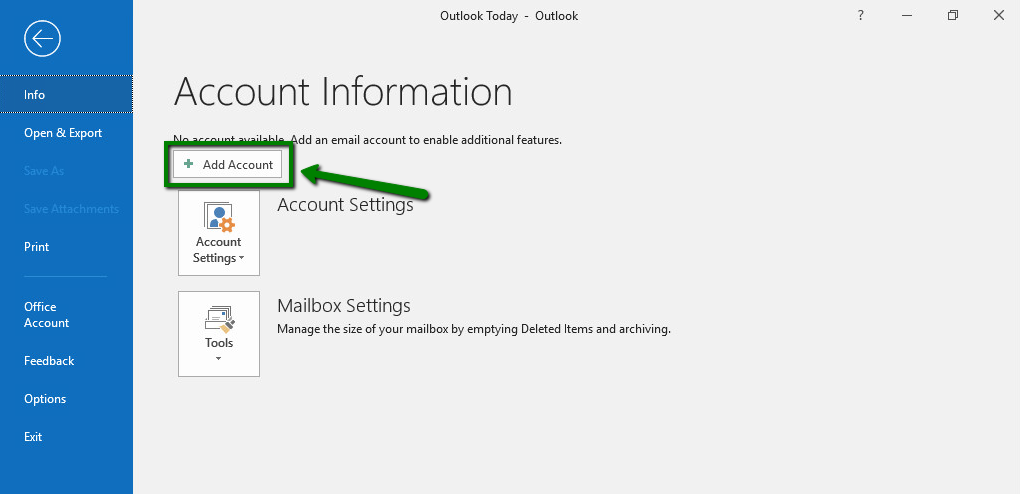
4. Digite seu endereço de e-mail completo do cPanel e clique em deixe-me configurar minha conta manualmente.
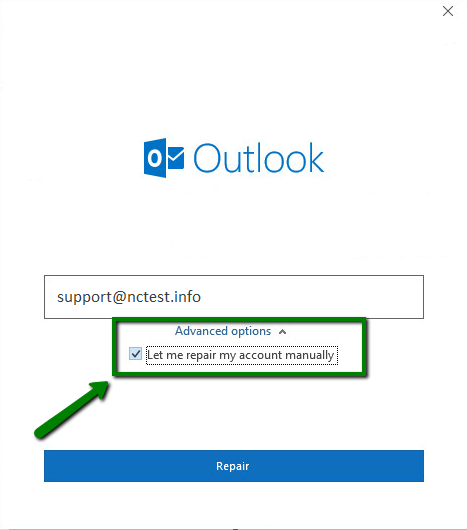
5. Selecione IMAP entre as diversas opções.
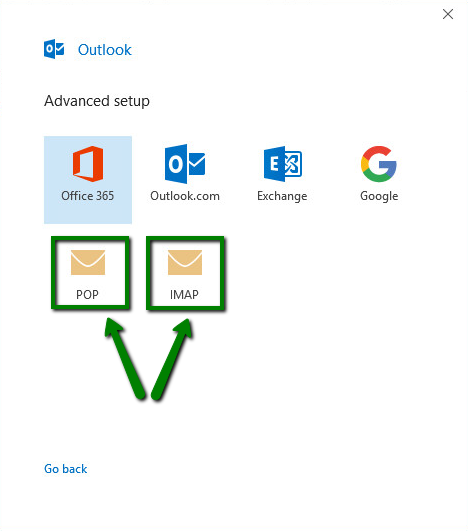
6. Digite a senha que você está usando para este endereço de e-mail e clique em “Conectar”.
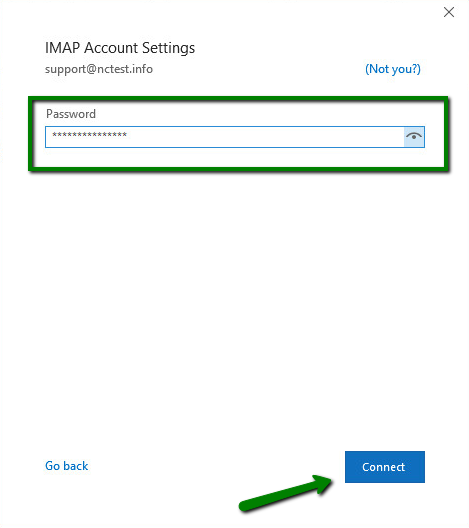
7. Agora insira os seguintes detalhes:
Servidor de e-mail de entrada: mail.domain.com (ou) nome do host
Porta de correio recebido: 993
Método de criptografia: SSL/TLS
Exigir login usando autenticação de senha segura (SPA): deve estar desmarcado
Servidor de e-mail de saída: mail.domain.com (ou) nome do host
Porta de saída de e-mail: 465
Método de criptografia: SSL/TLS
Exigir login usando autenticação de senha segura (SPA): deve estar desmarcado
Clique em “Avançar” ao preencher todos os detalhes.
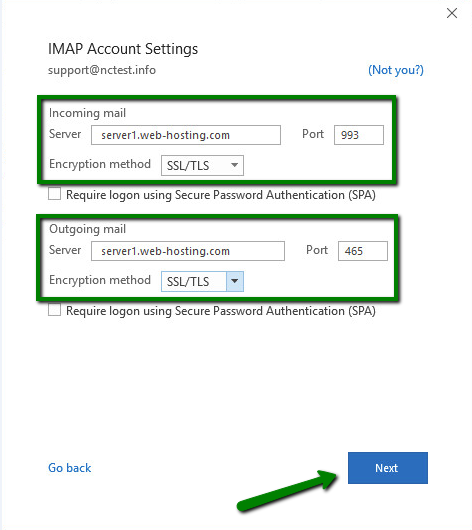
8. Se todas as informações inseridas nas etapas anteriores estiverem corretas, você receberá a confirmação de “Conta adicionada com sucesso”.
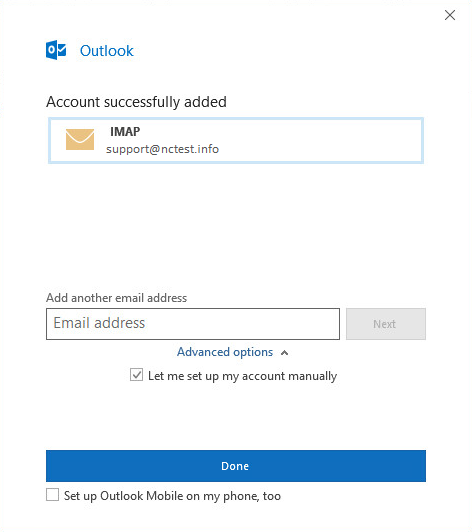
9. Toque em “Concluído” para concluir a configuração.
Etapa 2. Criar arquivo PST a partir do cPanel
1. Vá para Arquivo>>Abrir e Exportar>> Importar e Exportar.

2. Escolha “exportar para um arquivo” e clique em “Avançar”.
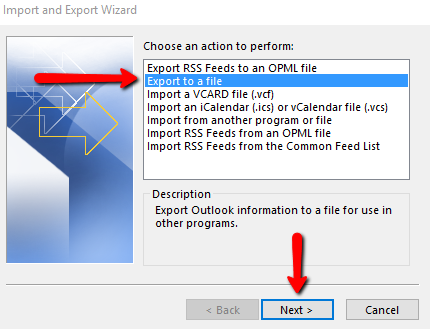
3. Agora, escolha Arquivo de dados do Outlook (.pst) e toque em “Avançar”.
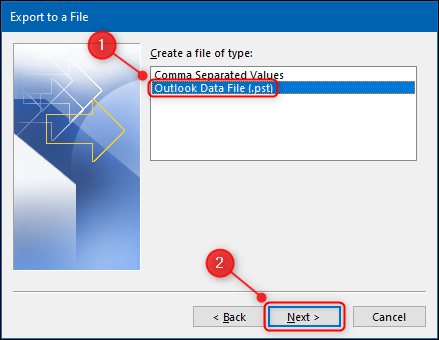
3. Selecione as pastas para exportar para escolher as pastas das quais deseja fazer backup e clique em “Avançar”.
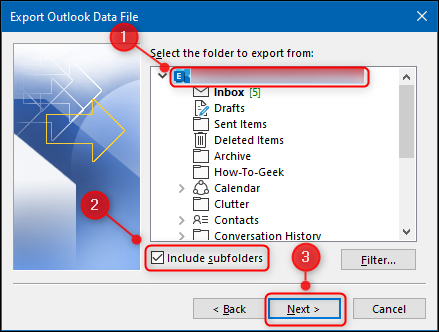
4. Navegue até o local para salvar seus arquivos exportados no local desejado e clique em 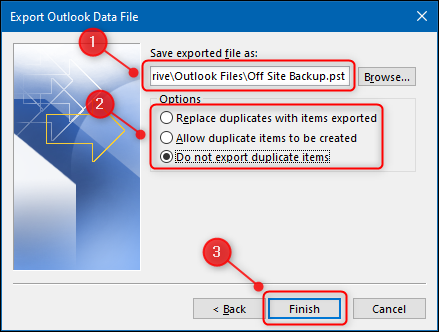 .
.
5. Agora, você pode ver o arquivo de dados de e-mail cPanel recém-exportado no formato .pst.
Desvantagens do método manual
- Isso consumirá muito do seu esforço manual.
- Isso envolve vários processos e, portanto, é demorado.
- É possível fazer backup de apenas uma caixa de correio por vez.
- Não é adequado para usuários não técnicos, pois envolve várias etapas técnicas.
- Existe a possibilidade de erro humano.
- Há uma chance de que seu backup de dados esteja incompleto ou você perca a integridade dos dados.< /li>
- Número limitado de formatos de salvamento disponíveis.
Como Exportar cPanel para PST sem Outlook?
Como vimos uma série de limitações deste método manual, criamos a melhor ferramenta que pode resolver facilmente o seu problema.
Advik Assistente de backup de e-mail é uma ferramenta rápida para baixar todos os seus e-mails do cPanel para o arquivo .pst do Outlook. Esta ferramenta foi projetada de forma que possa exportar vários e-mails do cPanel através de uma única ferramenta para o formato de arquivo PST. A interface amigável facilita o uso para usuários técnicos e não técnicos. Experimente gratuitamente para exportar a caixa de correio cPanel para um arquivo PST.
Este software de e-mail é carregado com várias funções. Ele cria backups de seus e-mails em mais de 20 formatos de arquivo populares. Você não obterá nenhum formato fixo aqui. Você é livre para escolher qualquer um dos formatos conforme sua necessidade.
1. Baixe esta ferramenta usando o link acima em seu sistema.
2. Instale e execute o utilitário no seu PC.
3. Agora, selecione a origem do e-mail como “IMAP”.
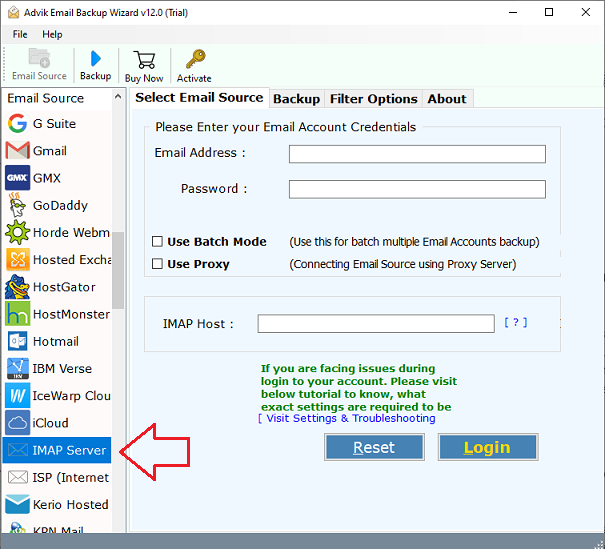
4. Agora digite seu endereço de e-mail e senha do cPanel, digite também IMAP Host- mail.domain.com (ou) nome do host e em IMAP Porta nº 993 e clique em login.
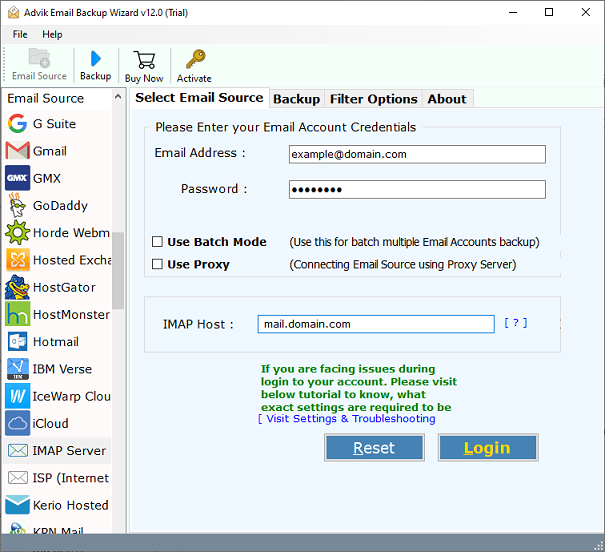
5. Todas as suas pastas e subpastas da conta de e-mail aparecerão no lado esquerdo desta ferramenta, escolha as pastas para exportar.
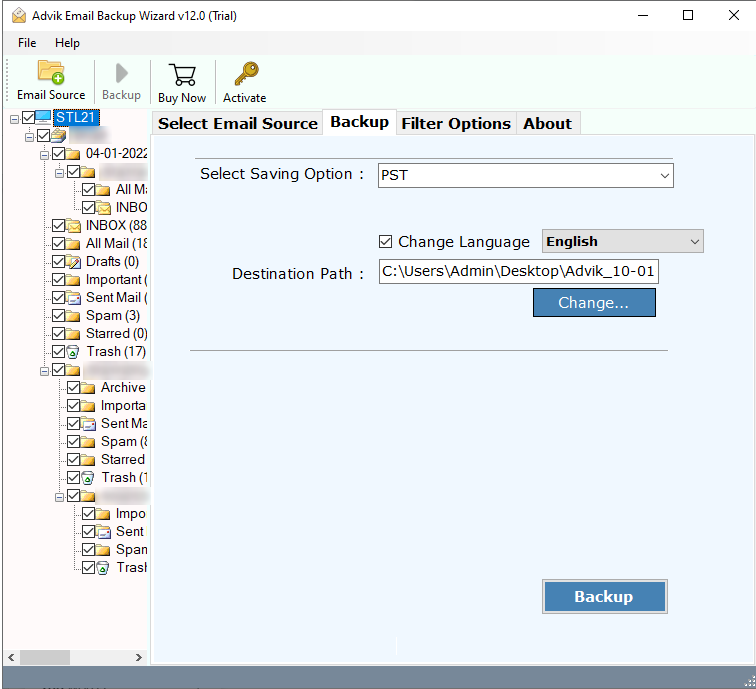
6. Escolha “PST” como “Selecionar opção de salvamento”.
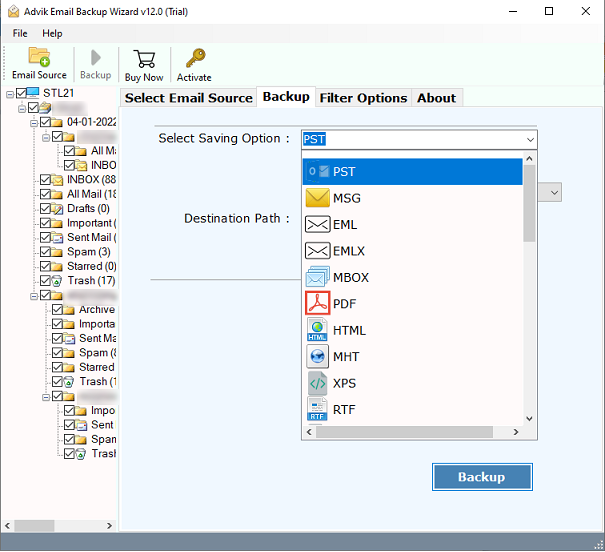
7. Além disso, não se esqueça de escolher o local desejado para localizar seus arquivos.
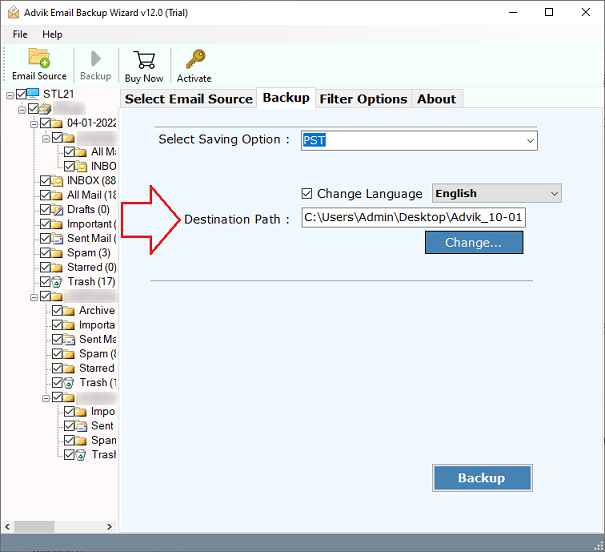
8. Você também pode aplicar filtros para aprimorar seu processo de backup, como arquivos de datas selecionadas, assuntos, etc.
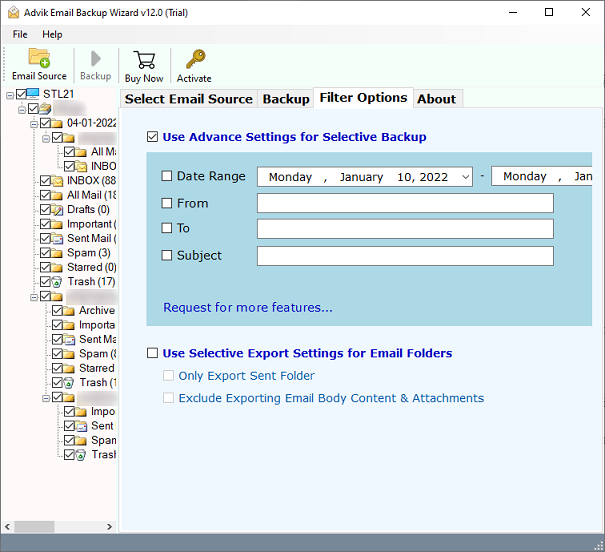
9. Por último, toque no botão de backup. Isso inicia o processo de download de e-mails cPanel para um arquivo .pst.
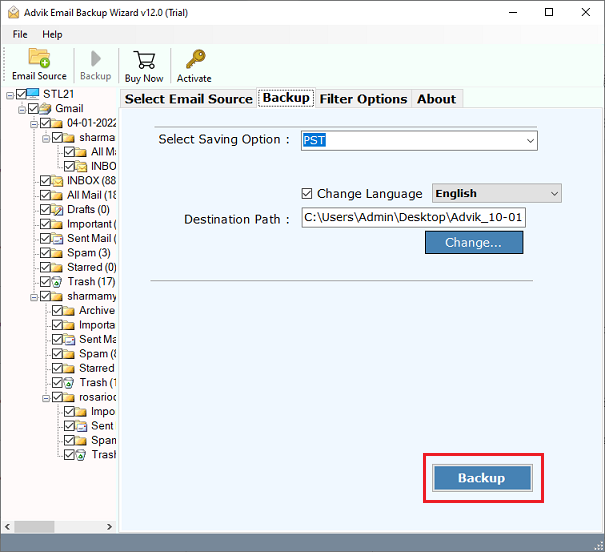
Conclusão
Neste blog, fizemos o nosso melhor para fornecer métodos simples e fáceis para resolver sua dúvida. No entanto, os métodos manuais têm suas próprias limitações que também podem causar problemas durante a exportação. Os usuários podem usar uma ferramenta rápida como o Advik Email Backup Wizard, explicado acima, para exportar facilmente e-mails cPanel para um arquivo PST. Experimente esta ferramenta gratuita para utilizar seus benefícios premium e tenha certeza de comprá-la. É fácil de usar e possui uma interface de usuário muito simples.


